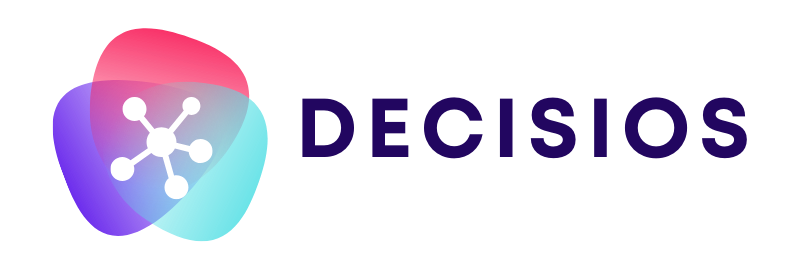4. Gestion des itinéraires
4.1. Rechercher un itinéraire
La recherche d’itinéraire s’effectue sur la page d’accueil de l’application. Pour vous y
rendre manuellement, cliquez sur le bouton « Recherche itinéraire » dans le menu de
navigation en haut.
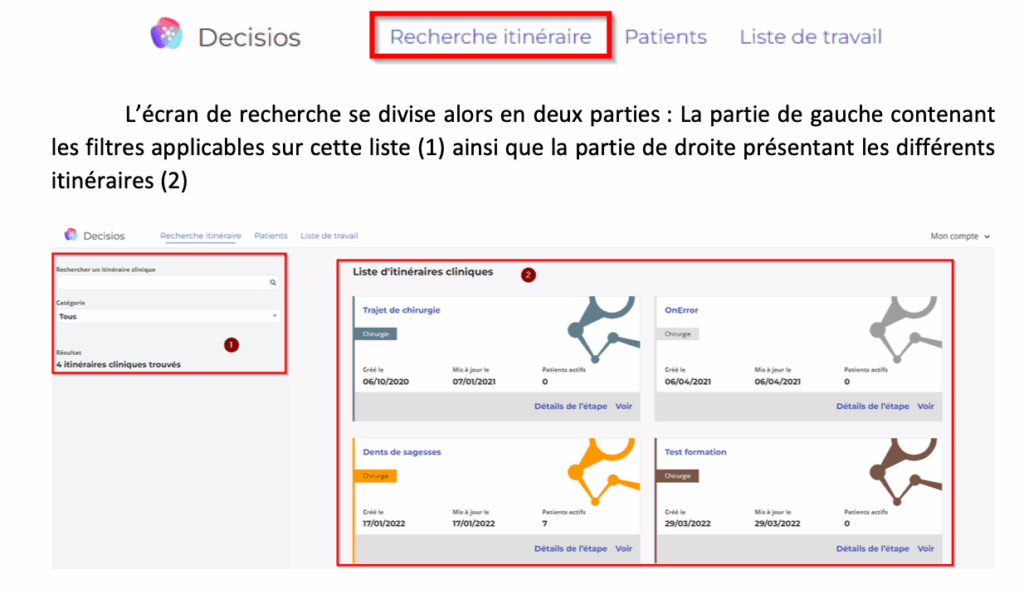
4.2. Consulter le diagramme d’un itinéraire
Pour consulter le diagramme d’un itinéraire, il est nécessaire de vous rendre sur la liste des itinéraires existants comme expliqué au point précédent. Une fois sur cette liste, cliquez sur le bouton « Voir » en bas à droite de la tuile correspondante à l’itinéraire que vous souhaitez consulter.
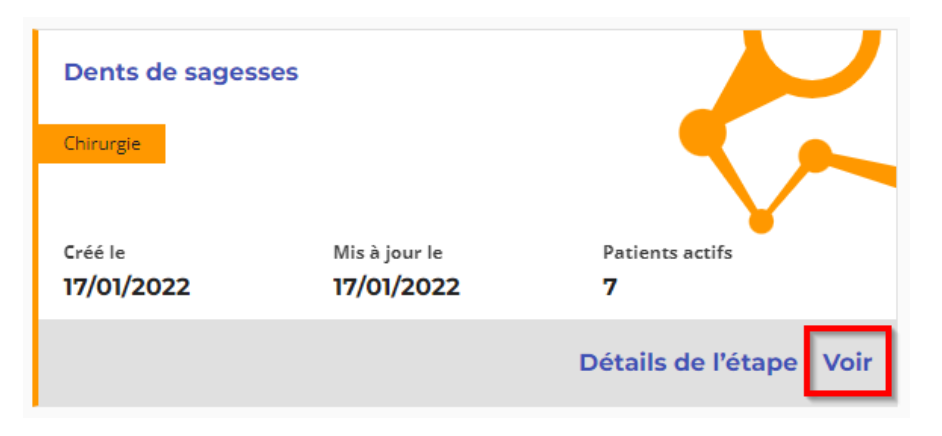
Vous serez automatiquement envoyé vers le diagramme de l’itinéraire sélectionné.
4.3. Consulter l’itinéraire d’un patient
La consultation d’un itinéraire comme détaillée au point 4.2 est une consultation générale de ce dernier. Consulter l’itinéraire d’un patient en particulier ainsi que toutes les données associées à ce dernier peut dès lors se faire de trois manières différentes. Vous retrouverez chacune de ces façons de faire détaillées dans les points ci-dessous.
4.3.1. Via la liste des patients
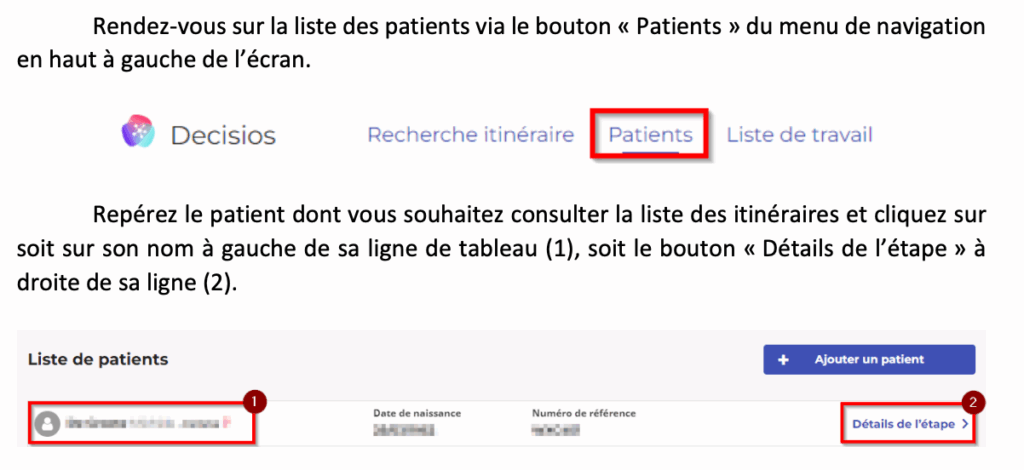
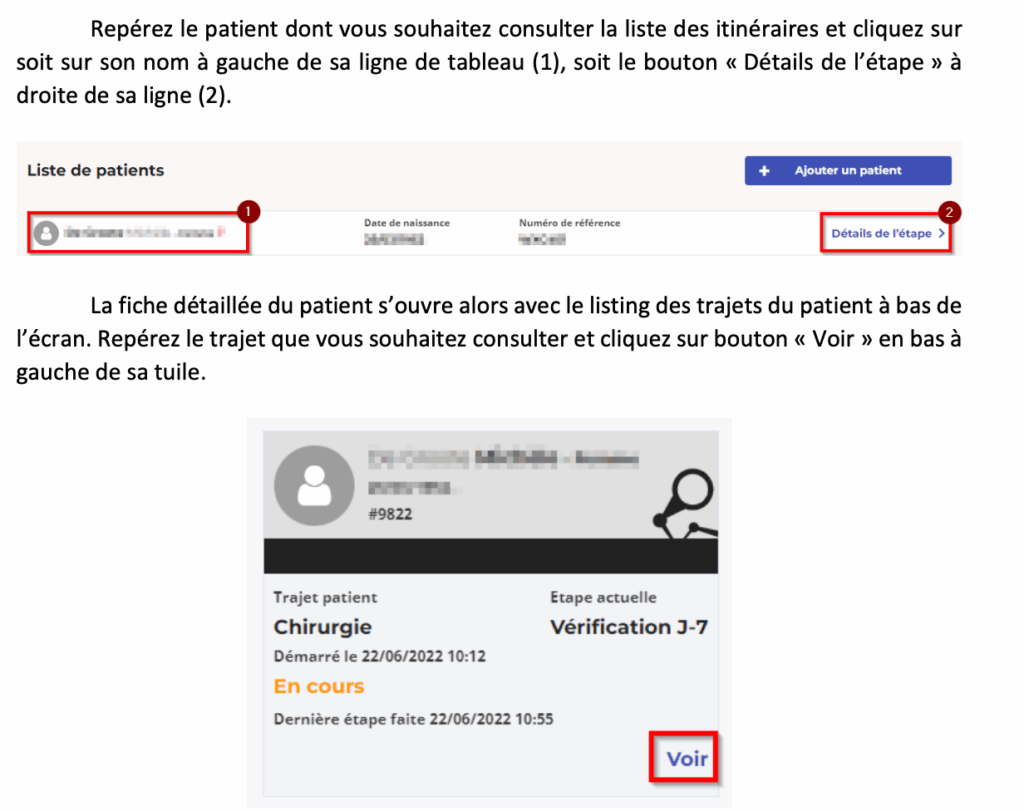
Vous serez alors amené sur le diagramme de l’itinéraire concerné avec le patient choisi correctement sélectionné. Pour plus de détail quant à la consultation de ses informations au sein de son trajet, reportez-vous au point 4.4 de cette documentation.
4.3.2. Via la liste des patients d’un itinéraire
Pour accéder à la liste des patients d’un itinéraire, rendez-vous sur la fiche détaillée de l’itinéraire. Pour ce faire, rendez-vous sur la liste des itinéraires en cliquant sur le bouton « Recherche itinéraire » dans le menu de navigation en haut à gauche de l’écran.
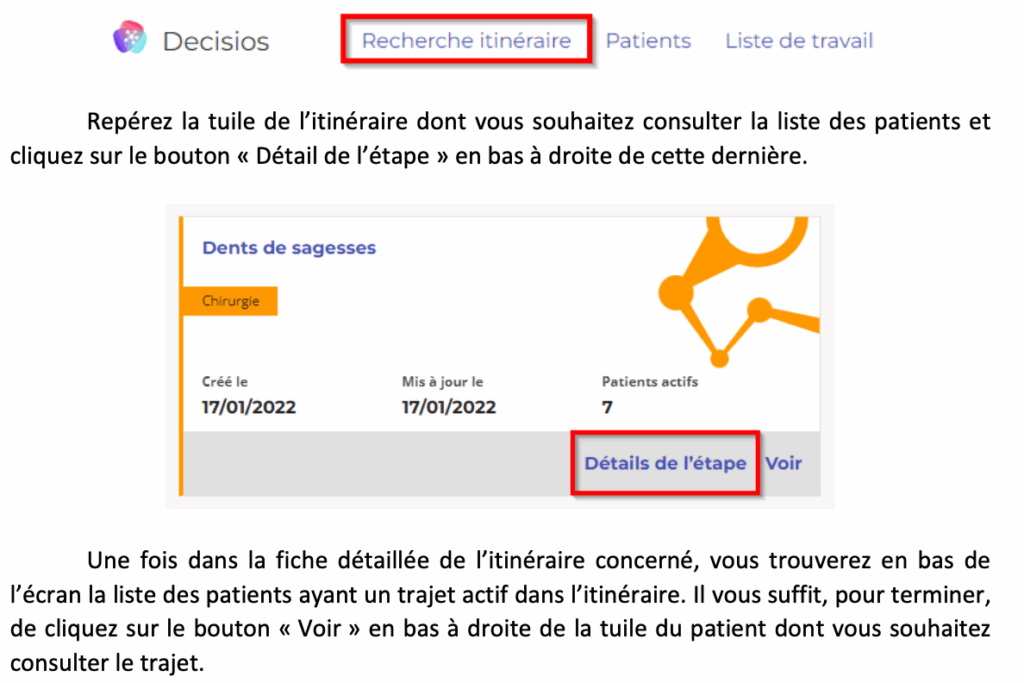
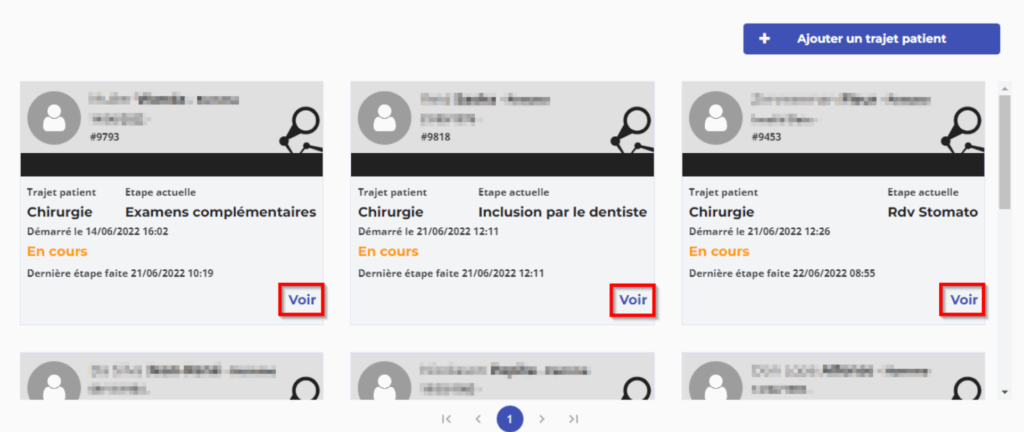
Vous serez alors amené sur le diagramme de l’itinéraire concerné avec le patient choisi correctement sélectionné. Pour plus de détail quant à la consultation de ses informations au sein de son trajet, reportez-vous au point 4.4 de cette documentation.
4.3.3. Via le diagramme d’un itinéraire
Pour commencer, rendez-vous sur le diagramme de l’itinéraire comme expliqué au point 4.2. Une fois sur l’écran diagramme, sélectionnez une étape. Une fenêtre détaillée s’ouvre alors à droite de l’écran. Cliquez sur l’onglet « Patient dans cette étape » pour visualiser la liste des patients de l’étape sélectionnée.
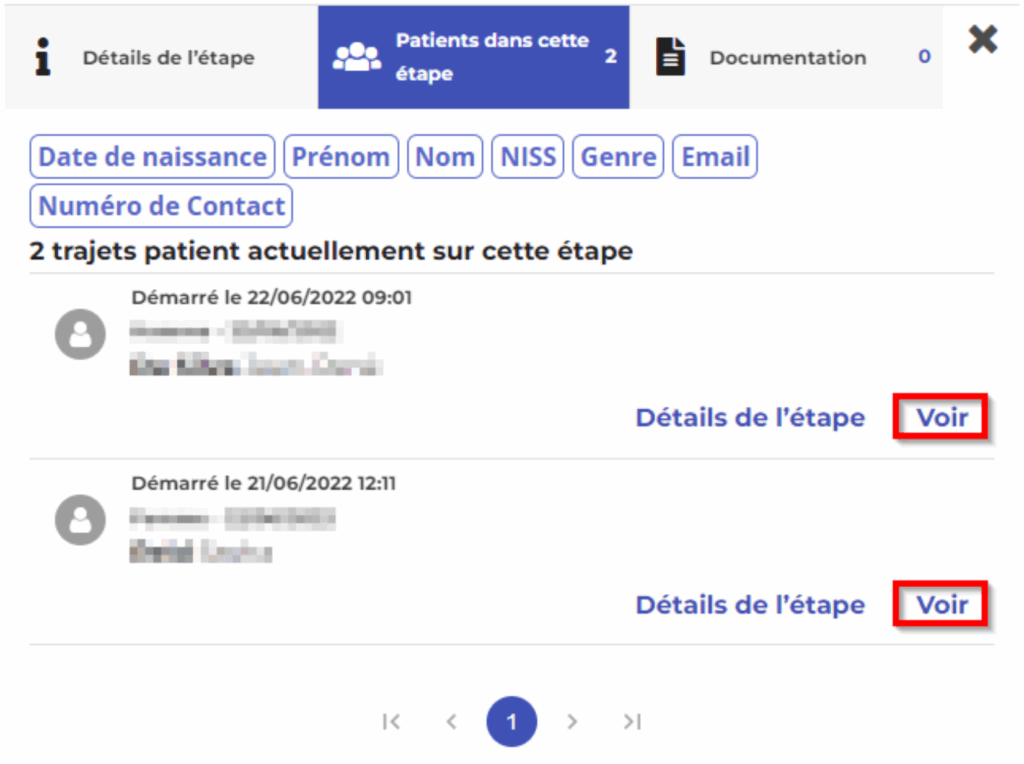
Pour finir, cliquez sur le bouton « Voir » du patient dont vous souhaitez consulter le trajet en particulier.
Le diagramme de l’itinéraire sera alors rechargé automatiquement avec les données du patient sélectionné. Pour plus de détail quant à la consultation des informations du patient au sein de son trajet, reportez-vous au point 4.4 de cette documentation.
4.4. Consulter les données d’un patient dans un itinéraire
Rendez-vous dans le trajet patient dont vous souhaiter consulter les données comme expliquée au point 4.3 de cette documentation.
Une fois dans le diagramme de l’itinéraire, sélectionnez une étape en faisant un clic gauche sur une case du trajet. Par exemple, dans le trajet « Dents de sagesse » du patient X nous sélectionnons ici l’étape « Rdv Stomato ».
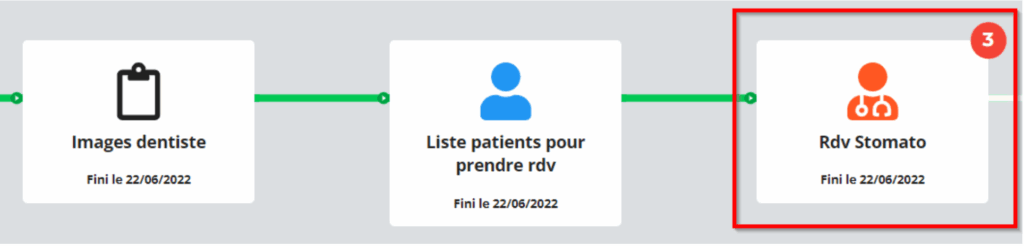
La fenêtre de l’étape détaillée s’ouvre alors sur la droite de l’écran avec le premier onglet « Détails de l’étape » déjà sélectionné. La liste des informations disponibles pour cette étape est alors visible sous forme de tableau. Les valeurs de données se trouvant alors sur droite de ce dernier.
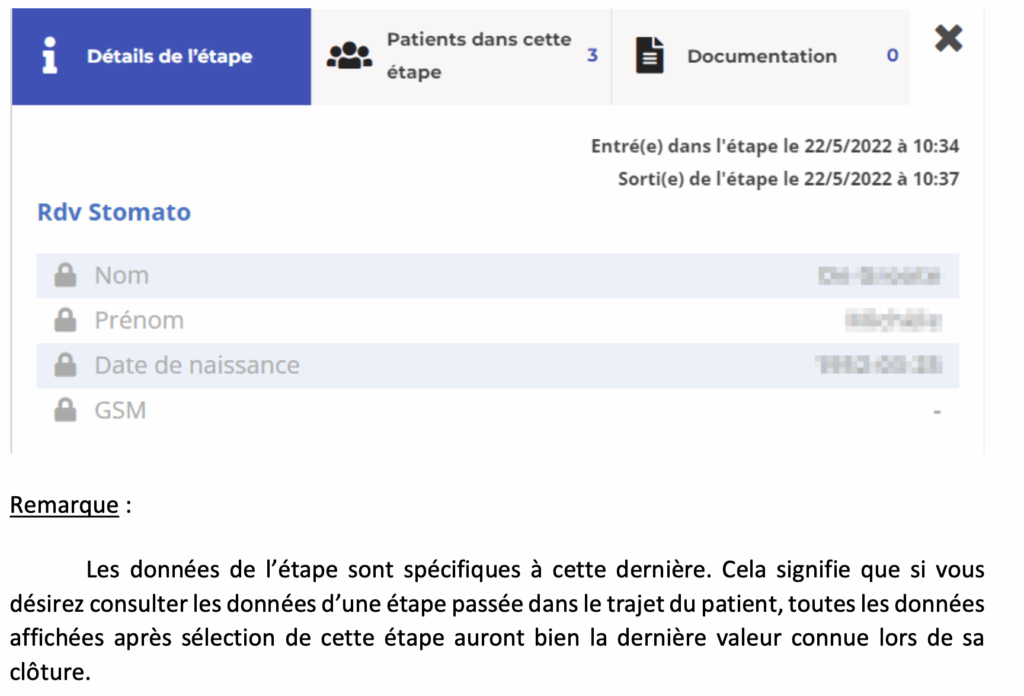
4.5. Editer les données d’un patient dans un itinéraire
Avant toutes choses, il est important de noter que l’édition de données patient n’est possible que si les données encodées pour l’étape en cours au sein du trajet. Il sera donc impossible de modifier la valeur des données encodées dans une étape passées.
Pour accéder à l’étape en cours d’un patient et modifier ses données, veuillez accéder au diagramme de l’itinéraire patient comme détaillé aux points 4.3.1 ou 4.3.2.
Une fois sur l’étape courante du patient dans son trajet, le tableau des valeurs de données s’affiche dans la fenêtre d’étape détaillée sur la droite de l’écran. Cette fois, les champs sont éditables.
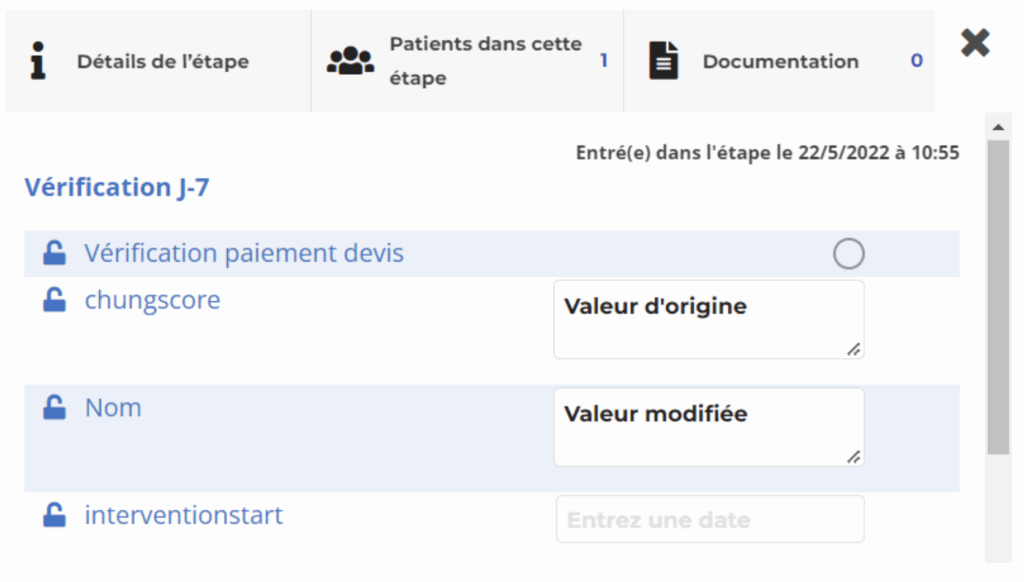
Une fois vos modifications encodées, veillez à vous rendre en bas du tableau et à cliquer sur le bouton « Valider toutes les valeurs » afin de bien enregistrer vos nouvelles valeurs.
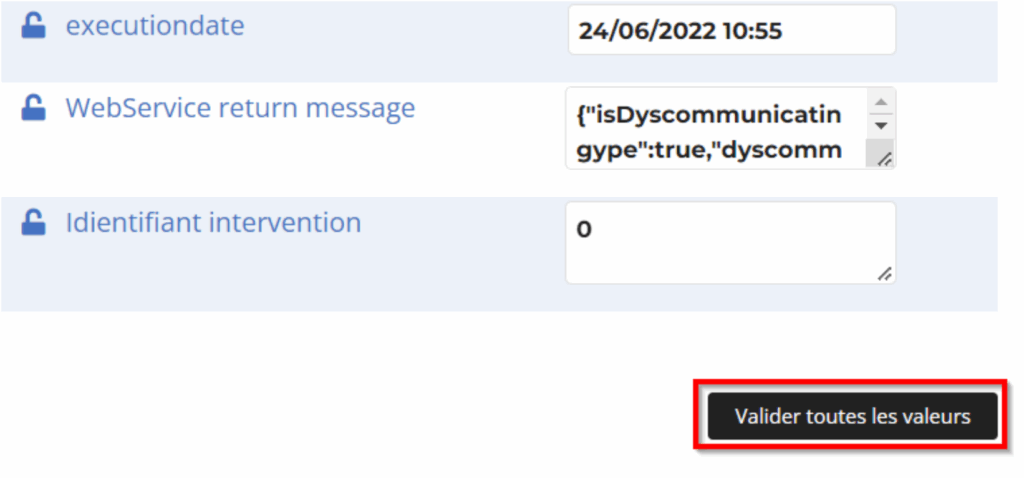
4.6. Passage d’étape manuel
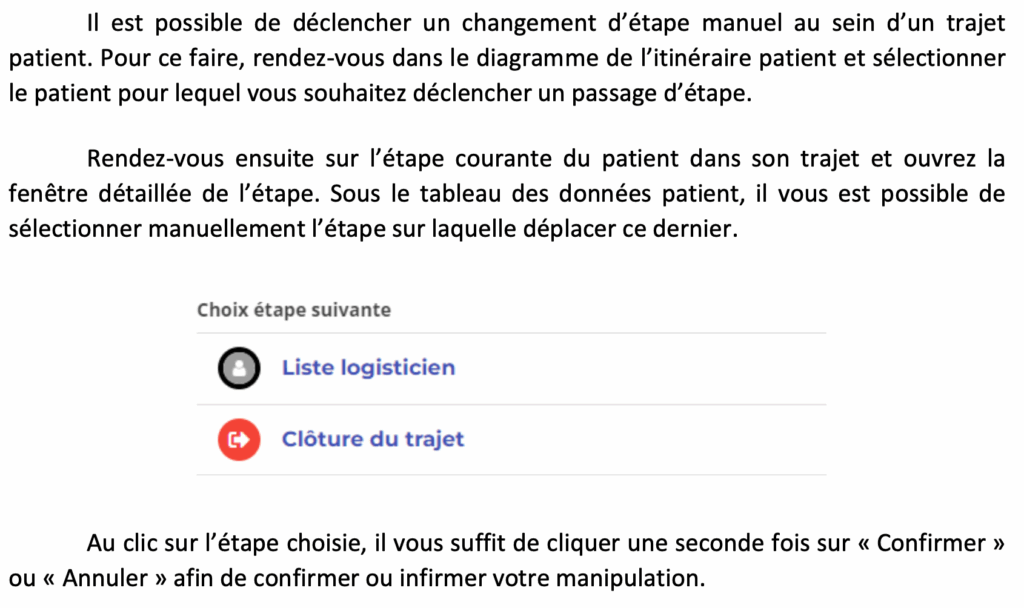
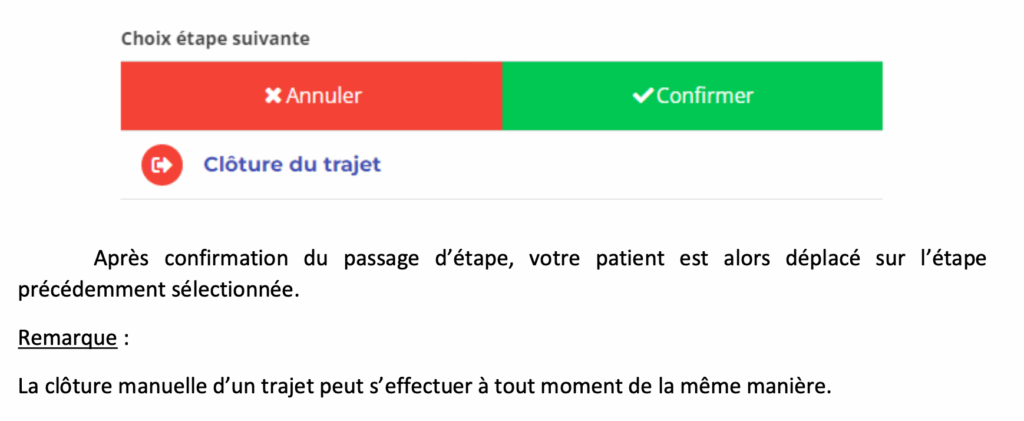
4.7. Consulter l’historique du trajet
Il est possible de consulter l’historique complet du trajet d’un patient au sein d’un itinéraire clinique. Pour commencer, rendez-vous sur le trajet du patient dont vous voulez consulter l’historique comme indiqué dans le point 4.3 de cette documentation.
Une fois sur le diagramme de l’itinéraire, le résumé de l’historique de ce dernier s’affiche dans un encadré noir en bas de l’écran.

Pour consulter le détail de l’historique, il vous suffit de cliquer sur le bouton « Historique ». La fenêtre de détail se déplie alors avec la possibilité de cliquer sur chaque étape pour en consulter les valeurs associées.
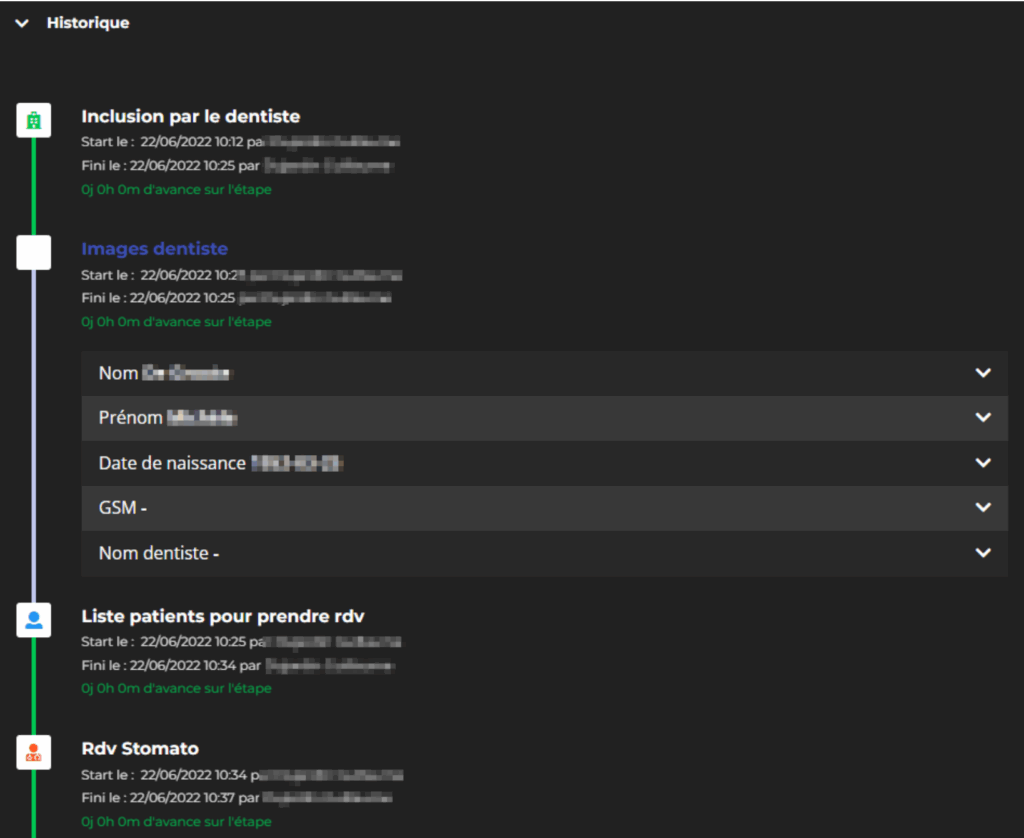
Vous pouvez ainsi naviguer rapidement d’étape en étape afin de consulter les données historiques du patient.